Come estrarre un frammento o una clip da un video o da un film con iWisoft Free Video Converter, software gratuito di conversione e editing video.
In un post precedente abbiamo visto come ritagliare un video con un piccolo programma gratuito. Adesso vedremo come con lo stesso software iWisoft Free Video Converter si possa estrarre una parte del video ovvero una clip o frammento. Forse è bene illustrare brevemente la differenza tra ritagliare e estrarre. Quando si ritaglia un video si fa in modo di mostrare solo una regione dello stesso che può essere quella centrale o anche una laterale. Questo lo si fa per mettere meglio in risalto i dettagli di quello che accade in quella parte dello schermo. In inglese si usa l'espressione to crop per ritagliare video ma anche immagini. Per estrarre un frammento invece si intende mostrare solo un intervallo del video che può essere di pochi secondi o anche di minuti. Sempre in inglese in questo caso si usa l'espressione to trim.
Questo non significa che non si possano fare le due cose anche simultaneamente vale a dire ritagliare una area del video per poi estrarne solo una clip. Attualmente i link di download di iWisoft Free Video Converter non funzionano ma il programma può essere scaricato ugualmente da CCM.net.
Si fa un doppio click sul file .exe scaricato per la sua installazione. Quando si apre verrà mostrata la semplice interfaccia in cui andare su Add per poi selezionare il video da cui estrarre la clip
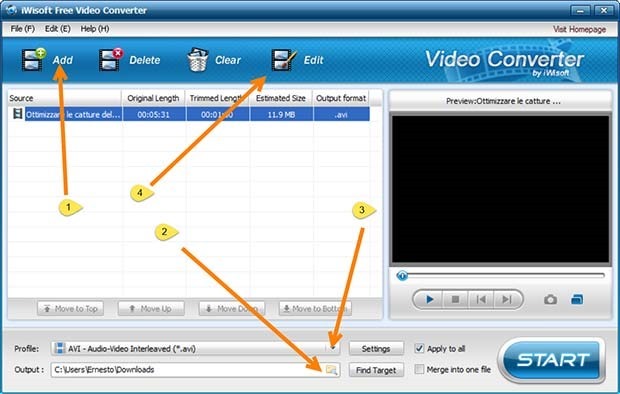
Ho postato il video tutorial di tutta la procedura su Youtube
Si clicca su Output per selezionare la cartella di uscita quindi si va sulla freccetta accanto a Profile per scegliere il formato di uscita dell'estratto. Si va poi su Edit per aprire la finestra di configurazione

Si visualizzeranno due finestre. Nella prima si potrà riprodurre il video originale mentre nella seconda si visualizzerà quello modificato. Per l'estrazione di una parte del video si va nella scheda Trim dove si può selezionare la clip da estrarre in tre modi diversi. Lo si può fare digitando il tempo di inizio e di fine del frammento, usando i cursori manuali o anche cliccando sulle icone delle parentesi durante la riproduzione. Verrà visualizzata anche la durata della clip in Selected length. Si va quindi su OK. Nella schermata principale di iWisoft Free Video Converter si va su Start. Inizierà il processo

di rendering che potrà essere messo anche in pausa. Di default il nome dell'estratto sarà lo stesso del video con l'aggiunta di _1 nella sua parte finale.


Nessun commento :
Posta un commento
Non inserire link cliccabili altrimenti il commento verrà eliminato. Metti la spunta a Inviami notifiche per essere avvertito via email di nuovi commenti.
Info sulla Privacy